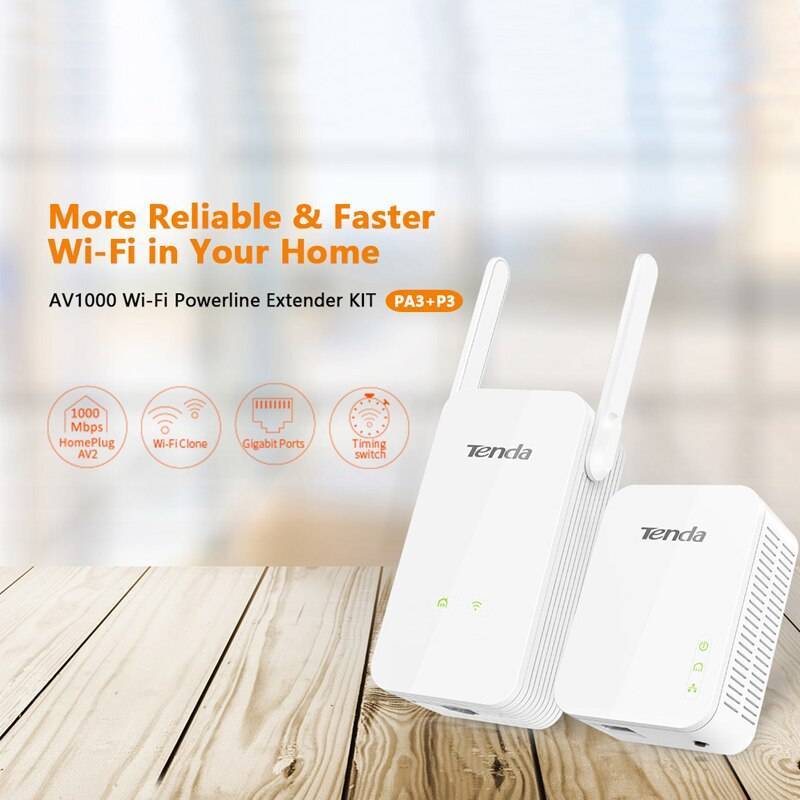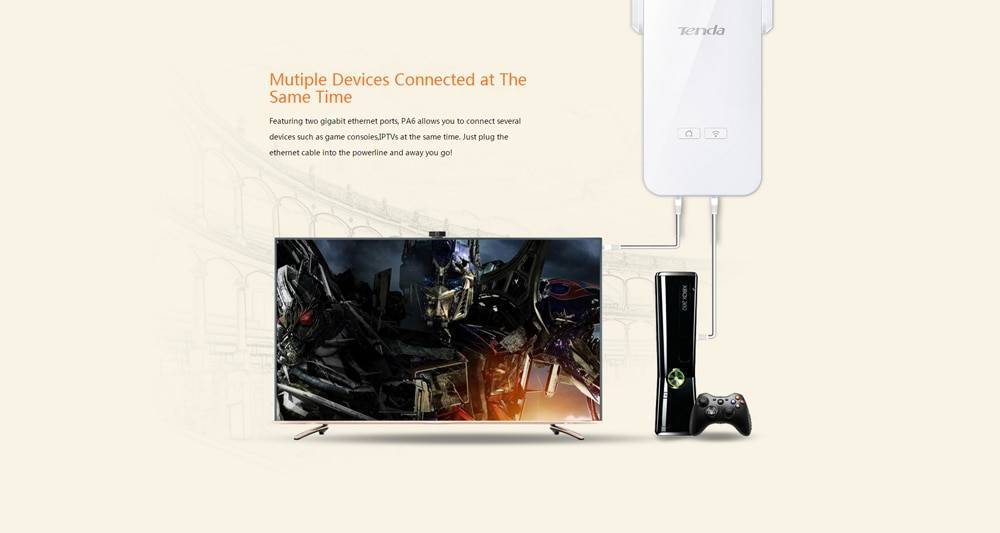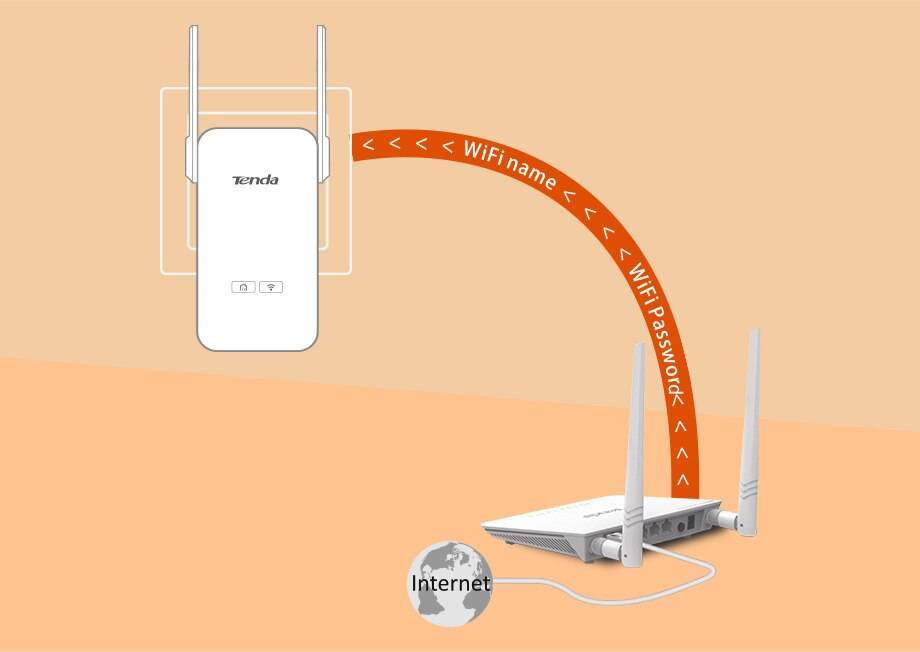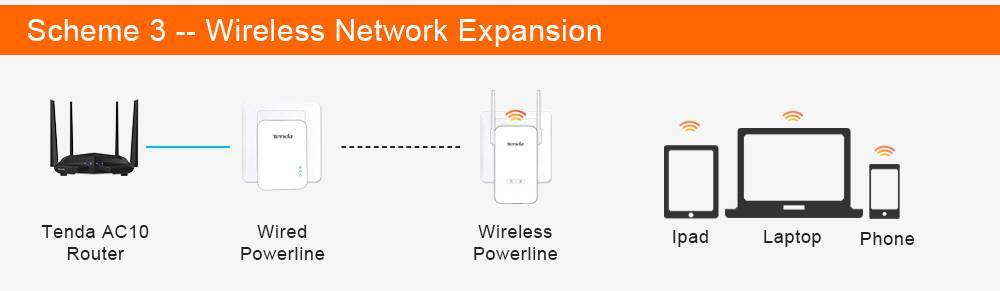Адаптеры PowerLine с поддержкой Wi-Fi
Но это еще не все плюсы технологии HomePlug. Например, существуют PowerLine адаптеры с поддержкой сети WiFi. То есть вставив его в розетку 220, можно вывести интернет через электрическую розетку не только по кабелю, но и беспроводным способом. А значит можно будет к нему подключиться с любого устройства, поддерживающего WiFi, без покупки отдельного оборудования для ретрансляции беспроводного сигнала.
Поэтому я рекомендую не поскупиться и сразу приобрести несколько таких адаптеров с уже встроенным WiFi — благо, в цене они не намного отличаются от простых кабельных HomePlug адаптеров. Внешне их можно распознать по наличию характерной антенны, хотя ее может и не быть — надо смотреть описание на коробке или в инструкции.

Технические характеристики
О сути работы технологии powerline и схеме ее применения я подробно рассказывал в прошлой статье, ссылка на которую выше. А также повторяю в видео, которое будет в конце этой — обязательно посмотрите, кто забыл или не знает. А мы перейдем сразу к обзору комплекта Powerline Tenda PH10 (AV1000).

Их технических характеристик Tenda Powerline PH10 нам интереснее всего две:
- Во-первых, это поддержка подключения по WiFi как на частотах в диапазоне 2.4 ГГц, так и 5 ГГц. Это означает, что на достаточно большом расстоянии от основного роутера можно подключить к интернету как стационарное устройство (например, компьютер или ТВ приставку), так и смартфон, ноутбук, проектор и любой другой гаджет по WiFi с минимальными потерями в скорости. Напомню, что стандарт 5 ГГц обладает намного бОльшей пропускной способностью и скоростью, благодаря чему отлично подходит как для просмотра видео, так и онлайн игр в высоком разрешении.
- Во-вторых, наличие гигабитного порта Ethernet предоставляет на сегодняшний день наилучшие возможности для использования высокоскоростного интернета для опять же воспроизведения «тяжелого» современного мультимедиа контента.
Все это позволяет использовать комплект Powerline адаптеров Tenda PH10 в требовательных к скорости схемах подключения к интернету.
Минусы передачи интернета через электрические розетки 220 Вольт
К сожаленью, у метода ретрансляции интернет сигнала через электрическую сеть 220V есть свои недостатки.
- Во-первых, работающие электроприборы могут создавать значительные помехи из-за которых будет падать качество связи и скорость. Общая же пропускная способность построенной на HomePlug-адаптерах сети делится между всеми клиентами, а значит чем больше компьютеров, тем также ниже скорость и надежность.
- Во-вторых, дальность действия сети через розетки ограничена 200 метрами и сильно зависит от качества проводки. Если метраж большинство из нас вполне устроит, то проводка в старых домах без ремонта оставляет желать лучшего. Но и даже если вы живете в новом доме, радоваться рано.
В современных квартирах зачастую электролиния имеет трехфазовую структуру, проще говоря, в квартире работает не одна, а сразу три электросети. В таком случае для осуществления интернета через розетку необходимо в электрощит, который расположен на лестничной клетке, установить устройство фазового сопряжения. Но эта проблема вполне решается вызовом специалиста из домоуправления.
Говоря простым языком, лучше всего подключать данные устройства в сопряженные, параллельно подключенные розетки.
Ваше мнение – WiFi вреден?
Да
24.16%
Нет
75.84%
Проголосовало: 10332
Несмотря на описанные недостатки, попробовать стоит. Тем более что настройка Powerline через розетку 220 очень проста и позволит организовать локальную сеть на весьма приличное расстояние. Если при построении локальной сети в частном доме приходится использовать несколько ретрансляторов и антенн для стабилизации Wi-Fi сигнала, или сверлить перекрытия и тянуть десятки метров кабелей, то здесь для расширения достаточно лишь купить дополнительный адаптер.
Перспективы технологии PowerLine тоже очень заманчивы, ведь данным способом можно объединить всю бытовую технику в одну умную систему с единым центром управления на вашем компьютере.
Как настроить HomePlug PowerLine адаптеры через розетку?
Посмотрим, как настроить адаптеры PowerLine на раздачу интернета по электрической сети.
- Первый адаптер вставляем в электрическую розетку 220 В
- Подключаем в его порт Ethernet сетевой кабель, а другим концом — к роутеру в порт LAN
- Последующие адаптеры вставляем в другие розетки в разных комнатах и соединяем с компьютерами, на которые надо настроить передачу интернета.
После соединения кабелей и вставки устройств в розетки находим на их корпусах кнопки «SYNC» или «PAIR».
По очереди на всех адаптерах нажимаем на кнопки, и они автоматически сконнектятся между собой и начнут обмениваться информацией. При успешном подключении друг к другу на корпусе помимо прочих индикаторов должен загореться светодиод в виде «домика». Также при правильной работе должны гореть индикаторы «Power», «Сеть» и «WiFi» (при наличии беспроводного модуля).
Как я уже говорил, все остальные настройки, необходимые для работы машин в локальной сети, производятся в маршрутизаторах и самих компах. Однако нужно учесть, какие IP адреса имеются у данных адаптеров по умолчанию, чтобы иметь возможность попасть в их панель конфигурации. Эти данные указаны чаще всего на наклейке на корпусе адаптеров.
Приведу пример — PowerLine адаптеры фирмы Tenda, которые приобрел я, имеют IP 192.168.0.254. Соответственно, вся сеть должна иметь такой вид — у роутера внутренний IP 192.168.0.1, а у остальных компьютеров адреса вида 192.168.0.XXX, где «XXX» число от 2 до 253. Если у вас работает на маршрутизаторе DHCP-клиент, раздающий айпишники автоматически, то значит просто поменяйте адрес роутера на вышеуказанный.
Здесь также встает вопрос безопасности — ведь приобретя адаптер этой же фирмы любой сосед, который каким-то образом связан с вашей разводкой электросети, сможет на халяву пользоваться вашим интернетом. Но и это не проблема — для обеспечения максимальной защиты в комплекте идет специальная утилита на CD, с помощью которой можно с одного ПК контролировать все подключенные к розеткам устройства. Посмотрим на одну из таких программ от компании TP-Link.
После установки в главном окне мы увидим MAC адрес того адаптера, к которому данный комп подключен. Кликаем по нему и жмем кнопку «Connect».
При успешном подключении появится надпись «Connected on High Speed» и начнется сканирование всей сети, а обнаруженные адаптеры отобразятся в списке ниже
Обратите внимание на пустое поле пароля («Password»). Кликните по строке, нажмите на кнопку «Enter Password» и задайте вручную уникальный ключ, указанный на наклейке, помещенной на дне корпуса адаптера
Проделываем то же самое со всеми устройствами из списка, после чего переходим во вкладку «Privacy» — именно тут настраивается безопасность. по умолчанию вся сеть является открытой, то есть сосед может в нее легко вклиниться. Но мы можем сделать ее приватной. Для этого надо задать свое уникальное название в поле «Private Network Name», чтобы активировать протокол шифрования DES. Далее нажимаем кнопку «Set All Devices», чтобы добавить в нее все имеющиеся в локалке компьютеры.
Скорость интернета через сетевые адаптеры
Наконец, пришло время проверить в деле наши сетевые адаптеры Tenda Powerline PH10. Мы подключили wifi ретранслятор в разные розетки в двух точках квартиры — сначала в той же комнате, где находится роутер и первый модуль (1). А потом в третьей отдаленной от источника комнате (3)
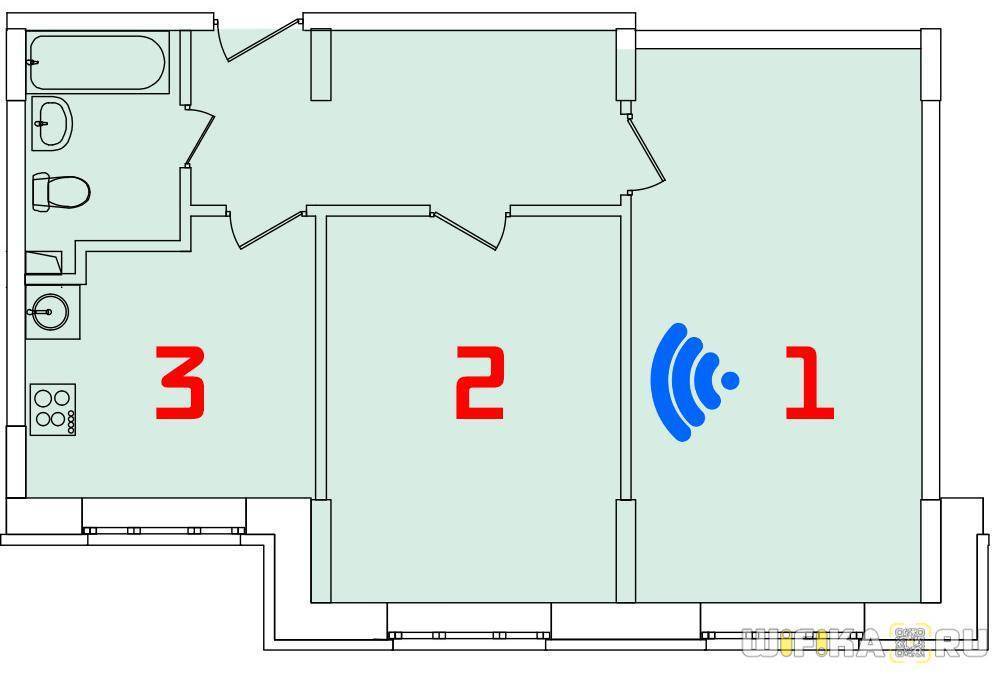
Тем самым мы решили проверить, насколько сильно будет или не будет теряться сигнал при прохождении через всю электроразводку квартиры со стандартным набором подключенных к ней и работающих одновременно бытовых приборов — телевизора, холодильника, компьютера и двух настольных ламп. Сравнивать замеры мы будем с исходным wifi сигналом от основного роутера, к которому идет кабель от интернет-провайдера.
Получили следующие результаты:
- Скорость при подключении к роутеру по WiFi на частоте 2.4 ГГц в комнате #1
- То же, но на 5 ГГц
- Скорость при подключении по wifi к репитеру Tenda Powerline на 2.4 ГГц в 1ой комнате
- То же самое — на 5 ГГц
- Скорость от маршрутизатора на 2.4 GHz в точке номер 3 — на кухне (сеть 5 GHz от основного роутера в этой комнате не ловит)
- Подключение из кухни к ретранслятору Tenda на 5 GHz, который находится в этом же помещении #3
- Здесь же, к Тенда, но на 2.4 GHz
Что имеем в итоге? К сожаленью, на дальней дистанции помехи внутри электрической сети довольно-таки сильные, в результате чего качество интернета очень падает. Поэтому использовать комплект имеет смысл для того, чтобы подключить к локальной сети при помощи шнура другой компьютер, если нет возможности тянуть кабель Ethernet, можно, но на небольшое расстояние, чтобы минимизировать потери. То же касается и сигнала WiFi — расширения зоны действия беспроводного сигнала нужно устанавливать ретранслятор в ту розетку, которая находится как можно ближе к модулю передатчику.
О технологии HomePlug AV и адаптеры PowerLine
Провести интернет через розетку 220 Вольт позволяет специальное устройство стандарта HomePlug — так называемый, PowerLine адаптер (я использовал набор от фирмы Tenda). А точнее несколько таких приборов — по одному на каждый компьютер. Выглядит он как небольшая коробочка с вилкой — наподобие зарядки от мобильного — и имеющая сетевой разъем RJ-45 под витую пару.
Схема работы сети до безобразия проста. Вы покупаете несколько HomePlug адаптеров — столько, сколько вам нужно прицепить компьютеров. Вставляете в один из них патчкорд, соединяя с роутером, настроенным на интернет провайдера. И втыкаете его в розетку — отсюда и название технологии («PowerLine» означает в переводе «электропроводка»).
В соседнем помещении вы вставляете точно такой же PowerLine адаптер и подключаете его так же витой парой к другому компу — все, интернет через розетку 220 В проведен. Остальные параметры локальной сети (IP, шлюз и т.д. и т.п.) настраиваются точно так же, как если бы вы тянули стандартным способом сетевой кабель.